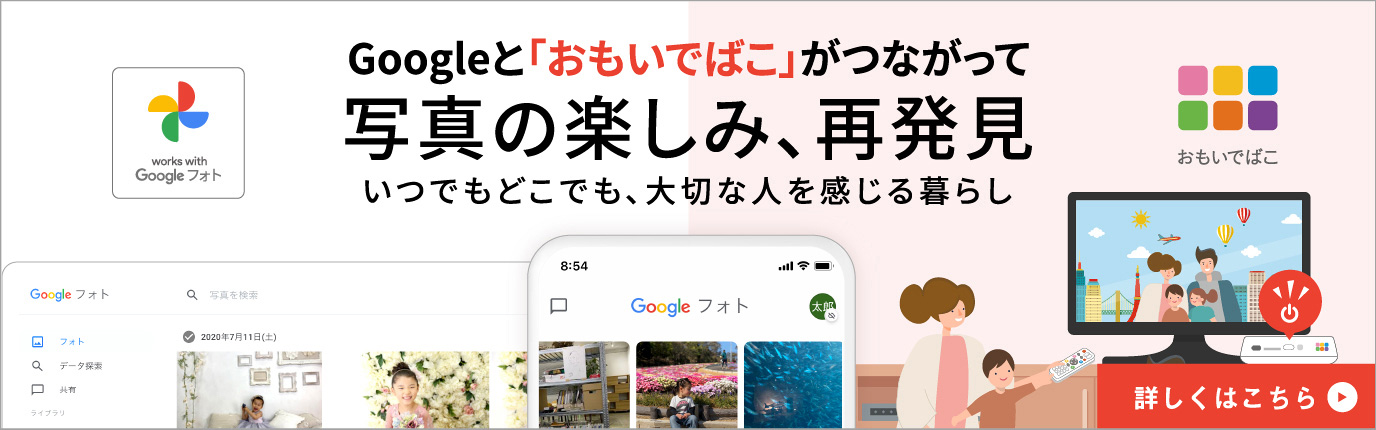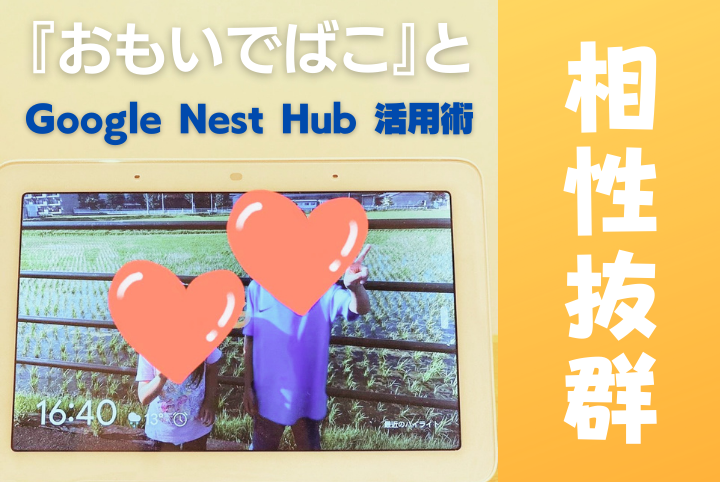「OK, Google」や「ねえ、Google」で質問した内容を音声と画面で知らせてくれる。天気を聞いたりレシピを表示したりと、いろいろなことができるGoogle Nest Hub。
実は、デジタルフォトフレームとしてもすごく優秀なんです。
ただ、Google Nest Hubをデジタルフォトフレームとして利用する場合はGoogleフォトとの連携が必要となるのですが、Googleフォトサービスは2021年6月1日以降の料金体系の変更のアナウンスがありました。
どのように使えば良いのか、料金は?など、疑問に思っている方も多いのではないでしょうか。
そこでこの記事では、Google Nest Hubにできることに加えて、Googleフォトと連携したデジタルフォトサービスとしての活用術をご紹介していきたいと思います。
Google Nest Hubでできること

最初に、Google Nest Hubについて
●Google Nest Hubでできること
●Google Nest Hubの使い方
●Google Nest Hubはこんな方に特におすすめ!
を解説していきますね。
Google Nest Hubの主な機能や用途など
Google Nest Hubでは、主に下記のような機能が利用できます。
●NetflixやYoutube動画、音楽の再生
●Googleカレンダーの確認や予定の追加・削除
●天気や花粉情報の確認
●交通状況やルート確認
●レシピなどの調べものや手順の表示
●デジタルフォトフレームとして
●家電の操作
●タイマーやアラーム
●置き時計として
などなど・・・。
他にもさまざまな機能が利用できます。
我が家ではキッチンとダイニングの間に置いているので、レシピの表示や、その日の予定の確認や天気やニュースを見るのに毎日使っています。
他にも、動画を見たり買い物リストを作ったり、とても便利です。
声を6人まで登録でき、その声に合う予定やリマインダーを表示してくれるのでアカウントの変更が必要ないのも使いやすいです。
Google Nest Hubの公式ページの確認はこちら
Google Nest Hubの使い方
Google Nest Hubの使い方はとても簡単。
Wi-FiとGoogleHomeアプリに接続し、「OK, Google」や「ねえ、Google」で知りたいことやお願いしたいことを言うだけです。
その回答を音声はもちろん、画面上でも結果を表示してくれます。
また、音声だけでなく画面上をタッチして操作することも可能なので、そのときそのときの状況によって、いろいろな使い方ができますよ。
Google Nest Hubはこんな方に特におすすめ!
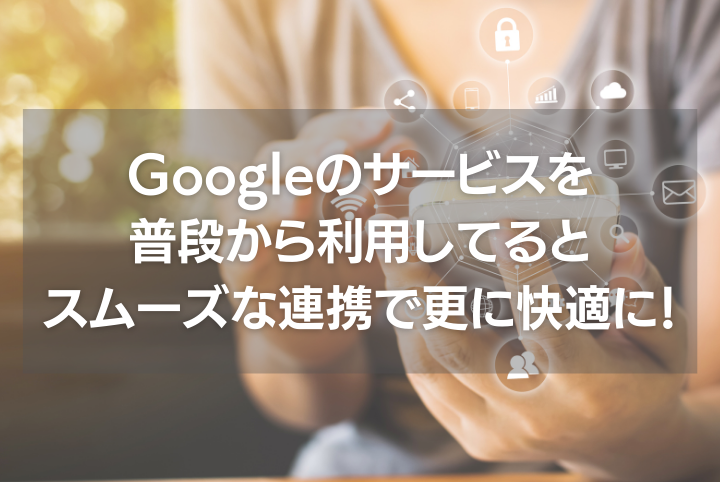
Google Nest Hubを使い始めてから、私がすごく便利だなと実感しているのは、
「Googleサービスとより強力でスムーズな連携ができること」
です。
Googleカレンダーやリスト、この記事で解説するGoogleフォトなど、いつもスマホやPCで使っているGoogleサービスと、より強力でスムーズな連携ができます。
もちろん、声で検索できたり、タイマーやアラームの設定、ディスプレイでレシピが見られるなどはとても便利なのですが、ただそれはほかのスマートディスプレイでもできます。
実際我が家もGoogle Nest HubのほかにAmazonのEchoを持っているので、最初はどちらも使っていて、AIの精度や使い心地はそんなに変わりないかな、というのが正直なところでした。
でも両方使っているうちに、Googleサービスとの連携や共有がやはりとてもスムーズで、他のスマートディスプレイと比べてすごく便利だと気付いたんですよね。
特に私はカレンダーやリスト、リマインダーなど全てGoogleで管理しているGoogleヘビーユーザーなので特にそう思いますし、私のような方にはほかのスマートディスプレイよりもおすすめしたいです。
また、これから説明するGoogleフォトとの連携も、Googleユーザーの方にとってはとても使いやすいと思います。
ぜひ参考にしてみてください。
Google Nest Hubはデジタルフォトフレームとしても高評価!

Google Nest Hubがデジタルフォトフレームとして評価が高い理由として
●Googleフォトとの連携がスムーズで、フォトフレームの設定も簡単
●写真を本体に保存したり、SDカードやUSBで送る必要がない
●洗練されたデザインと買いやすい値段
の3点が挙げられると思います。
それぞれ説明していきますね。
Googleフォトとの連携がスムーズで、フォトフレームの設定も簡単
Google Nest HubとGoogleフォトとの連携はとてもスムーズ。
まず、Googleフォトアプリに写真を入れた上で、Google Nest HubとGoogle Homeをスマホのアプリ上でつなぐだけです。
そして、Google Nest Hubのフォトフレームの設定も、Google Homeアプリからの設定のみで済みます。
フォトフレームの設定は、人物を指定しての設定やアルバムごとの設定などが可能で、その中からGoogleが自動的に写りの良い写真を選別してくれます。
具体的な使い方については、記事の後半のレビューで解説していますので、そちらも参考にしてみてください。
写真をGoogle Nest Hub本体に保存したり、SDカードやUSBで送る必要がない
上で解説した通り、Google Nest Hubに写真を表示させるには、写真を本体に保存したり、SDカードやUSBメモリで送る必要はありません。
例えばスマホで撮った写真なら、それをGoogleフォトに写真を入れ、あとはGoogle Homeアプリでの設定のみ。
なので、いつでも気軽に表示させる写真を変えることができます。
SDカードやUSBメモリの写真を入れ替えることは面倒な方も多いと思いますので、気軽に使えるというのは大きなメリットですよね。
また、使うアプリがGoogleフォトとGoogle Homeのみなので、シンプルですし安心感があります。
一方で他のデジタルフォトフレームの場合、それぞれのフォトフレーム専用アプリに写真をアップロードする必要があるものがありますが、Googleのアプリと違って、その専用アプリがいつまでサポートされるのか?という不安がある、と個人的には感じます。
洗練されたデザインと買いやすい値段
そして、Googleらしい洗練されてどの部屋にも馴染みやすいデザイン、そして買いやすい値段も大きなメリットかと思います。
我が家はキッチンのカウンターに置いて使っているのですが、どこにでも馴染むインテリアを邪魔しないデザインが心地いいです。
また、Google Nest Hubはデジタルフォトフレーム+スマートディスプレイで1万円を切る価格で販売されています。
デジタルフォトフレームとして使える上に、その他にもたくさんの機能が付いていてこの価格は、正直とてもお得だと思います。
Google Nest Hubをデジタルフォトフレームとして使う注意点

素晴らしいGoogle Nest Hubですが、Googleフォトを利用してデジタルフォトフレームとして使うにはいくつか注意点があります。
●2021年6月1日よりGoogleフォトの料金体系が変わる
●クラウドサービスは長期間の保存にはおすすめできない
ひとつずつ説明しますね。
2021年6月1日よりGoogleフォトの料金体系が変わる
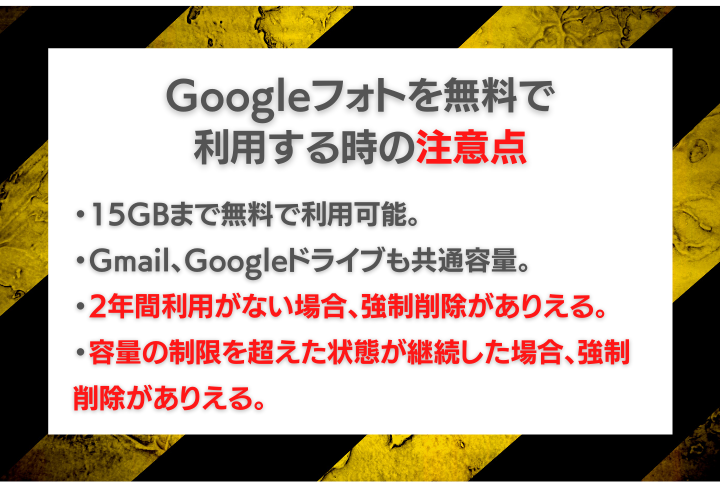
Googleフォトは2021年6月1日より料金体系が変更されました。2021年6月1日以降のGoogleフォトの詳しい記事はこちら
2021年5月31日までは「高画質(現称「保存容量の節約画質」)」の写真であれば無制限で保存可能でしたが、2021年6月1日以降は15GB以内の保存のみが無料で、それ以上は有料となります。
つまり、例えばスマホに保存されている写真は、枚数によっては全て無料ではGoogleフォトに保存できないし、Google Nest Hubでデジタルフォトフレームにも表示できるわけではない、ということです。
※Googleフォトの料金体系について
●2021年6月1日以降
保存容量の節約画質(旧称「高画質」)の写真も含め、すべての写真でGoogleアカウントのストレージ容量を消費することになります。
Googleアカウント内の他のサービスとGoogleフォトを合わせて15GBまでしか無料で使うことができなくなってしまい、それ以上は、有料のプランを利用することになります。
クラウドサービスは長期間の保存にはおすすめできない
Googleフォトは前述の通り2021年6月1日から料金体系が変わり、容量が増えると有料になります。
他のクラウドサービスも同じで、容量によって利用料は決まりますし、有料になれば、保存期間が長くなるにつれ費用が膨大になります。
また、今回のGoogleフォトのように、突然のサービスの改定や終了の可能性も考えられます。
ですので、費用や保存の信頼性などを考えると、子どもの写真や家族写真のように増え続けていく「大切で、長く残しておきたい写真」については、クラウドサービスだけに保存することは正直おすすめできません。
クラウドサービスだけに保存するよりも、『おもいでばこ』のような、容量が多く買い切り型の機器もうまく利用して保存する方がおすすめです。
Google Nest Hubデジタルフォトフレームは、おもいでばこと併用がおすすめ
Google Nest Hubのデジタルフォトフレームは、おもいでばことの併用がおすすめです。
その理由と、実際におもいでばことGoogle Nest Hubを使ってみた感想や使い方をレビューしていきます。
Google Nest Hubデジタルフォトフレームとおもいでばことの併用がおすすめな理由
Google Nest Hubはクラウドサービスということもあり、写真や動画を長期間保存することには向いていないと思います。保存期間が長いほど費用もかかりますし、サービスの改訂や終了などの可能性もあるからです。
しかし一方で、Googleフォトを通じて使うため、スマホで撮った写真をすぐにデジタルフォトフレームに表示できるので、手軽さはどのデバイスにも負けません。
また先日のおもいでばこアップデートでは、おもいでばこからGoogleフォトに写真や動画をアップロードできる機能が搭載されました。
※おもいでばこからGoogleフォトへ写真をアップロードする方法などは「おもいでばこ」にGoogleフォトアップロード機能がついて更に便利になったので、パソコンとスマホの写真を超簡単に整理してみました!の記事をどうぞ。
そのため、リアルタイムで撮った写真はもちろん、おもいでばこに入っている写真であれば古いものでも、簡単にGoogleフォト経由でGoogle Nest Hubのデジタルフォトフレームに表示させることができます。
まとめると、「大切で、長く残しておきたい写真」はおもいでばこへ。
リアルタイムでの写真や運動会や発表会など、デジタルフォトフレームで楽しみたい写真は厳選し、Google Nest Hubで表示する方法がおすすめです。
おもいでばことGoogle Nest Hub、それぞれに得意なことがあるので、それぞれの特徴を生かしながら使ってみて下さい!
「おもいでばこ」とGoogle Nest Hubを使ってみた感想や使い方レビュー

私が実際におもいでばことGoogle Nest Hubを使ってみた感想や使い方をレビューしていきます!
●おもいでばことGoogleフォトの連携方法
●GoogleフォトからGoogle Nest Hubのフォトフレームへの表示方法
●実際に使ってみたレビュー
とても簡単に、便利に使えるので、ぜひ参考にしてみてください。
おもいでばことGoogleフォトの連携方法
おもいでばことGoogleフォトの連携については、
①スマホのおもいでばこアプリからGoogleアカウント認証を選択する
②おもいでばこのテレビ画面でGoogleアカウントを認証する
③アップロードする写真や動画の設定をする
④Googleフォト側のアルバム名を入力する
⑤アップロードする
で完了です。
※連携方法の詳細解説に関しては「おもいでばこ」にGoogleフォトアップロード機能がついて更に便利になったので、パソコンとスマホの写真を超簡単に整理してみました!の記事に画像付きで手順を載せていますので、一度ご覧ください。
GoogleフォトからGoogle Nest Hubのフォトフレームへの表示方法
次に、GoogleフォトからGoogle Nest Hubフォトフレームへの表示方法を解説します。
①Google Homeアプリから、対応のデバイスを選択する
(我が家の場合はダイニングルームです)
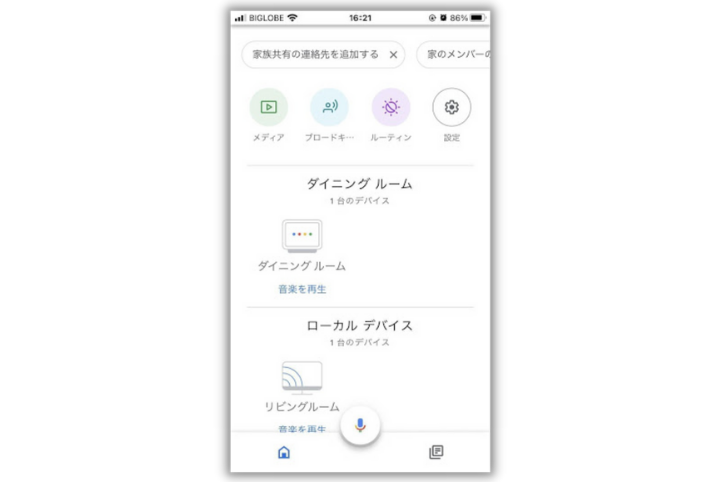
□フォトフレームを編集ボタンを押す
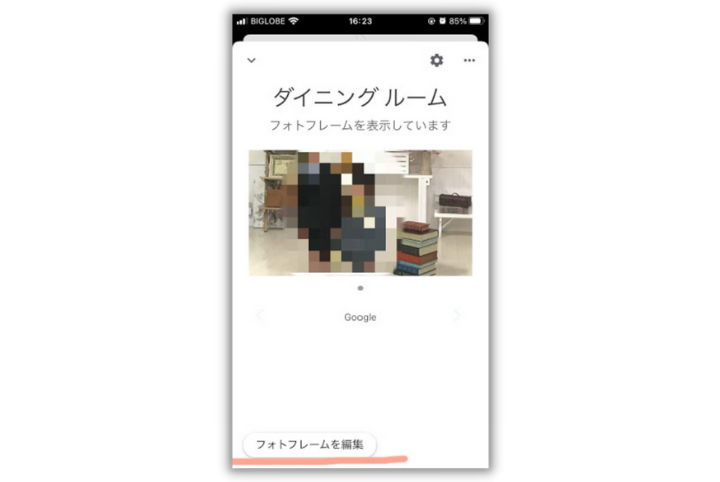
□Googleフォトを選択し、表示させたいアルバムや人物を選ぶ
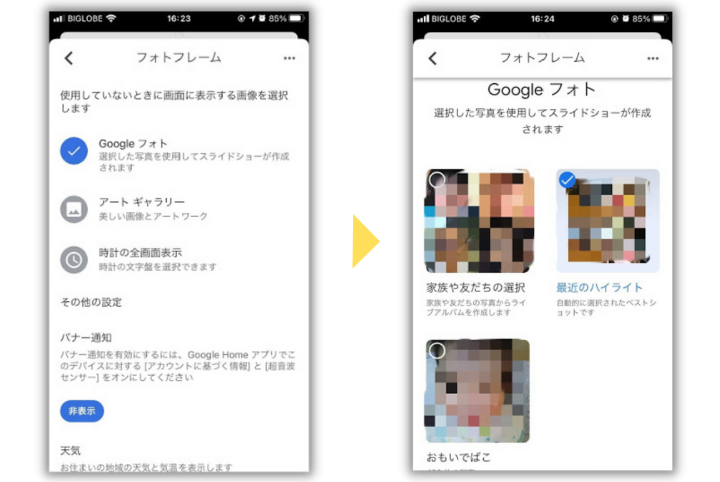
□お好みでフォトフレームの速度などを設定する
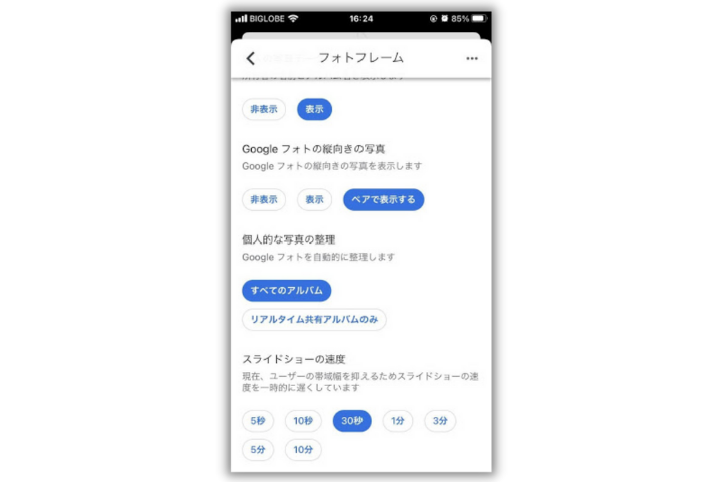
以上で完了です。
アプリ上での設定のみなので、どなたでも簡単にできると思います。
実際に使ってみたレビュー

今回おもいでばこからGoogleフォトを通し、Google Nest Hubのデジタルフォトフレームとして使ってみたのですが、まず子どもたちがとても喜びました!
我が家には幼稚園と小学生の子どもがいるのですが、運動会や誕生日などいろいろな場面で写真を撮ってはいるのですが、なかなか家族で楽しむ機会がなかったんです。
わざわざ時間を作って見ることもなかったし、あったとしてもその時だけで終わってしまっていたんですよね。
それが、Google Nest Hubを使うことで常時表示させることができ、また、ダイニングにあるので、ご飯を待つ間や勉強の合間など、いつでも見られることにすごく喜んでいました。
写真は、親が子供に「こんな風にいつでも見てるよ」と愛情を伝えられるツールだと思うんです。
なので子供も自分の活躍している写真だったり、逆に何気なく撮った写真でも、ちゃんと親に見られている・親が見てくれている、ということで愛情を感じてくれているのではないかなと思いました。
表示させる写真は簡単に変えられるので、行事ごとに変えても良いし、定期的におもいでばこから見たい写真を選んでGoogleフォトにアップロードしても良いし、いろいろな場面で状況にあった使い方ができるのが良いなと思います。
また、一度連携させてしまえば表示させる写真の変更はとても簡単にできます。
なので、祖父母の家に一台Google Nest Hubをプレゼントし、なかなか帰省できない昨今、子供達の写真をリアルタイムで送ってあげるのも良いなと思っています。
それに、Google Nest Hubの本来の機能はスマートディスプレイ。
スマホやタブレットなどを使いこなせないシニアにとっても、声で操作できるというのは大きいメリットですよね。
Google Nest Hubは、使いやすいスマートディスプレイであるだけでなく、デジタルフォトフレームとしてもかなり使えます。
さらに、おもいでばこと併用することで、スマホにある写真だけでなく、おもいでばこにある古い写真も表示させることもできます。
使い方次第で写真の楽しみ方が無限に広がるGoogle Nest Hubとおもいでばこ。
ぜひ上手に組み合わせて使って、写真を楽しんでみてくださいね!